【R语言数据分析入门】: 介绍数据导入与基本操作
发布时间: 2024-04-21 08:23:39 阅读量: 86 订阅数: 74 


R语言0基础入门-数据分析与可视化的强大工具
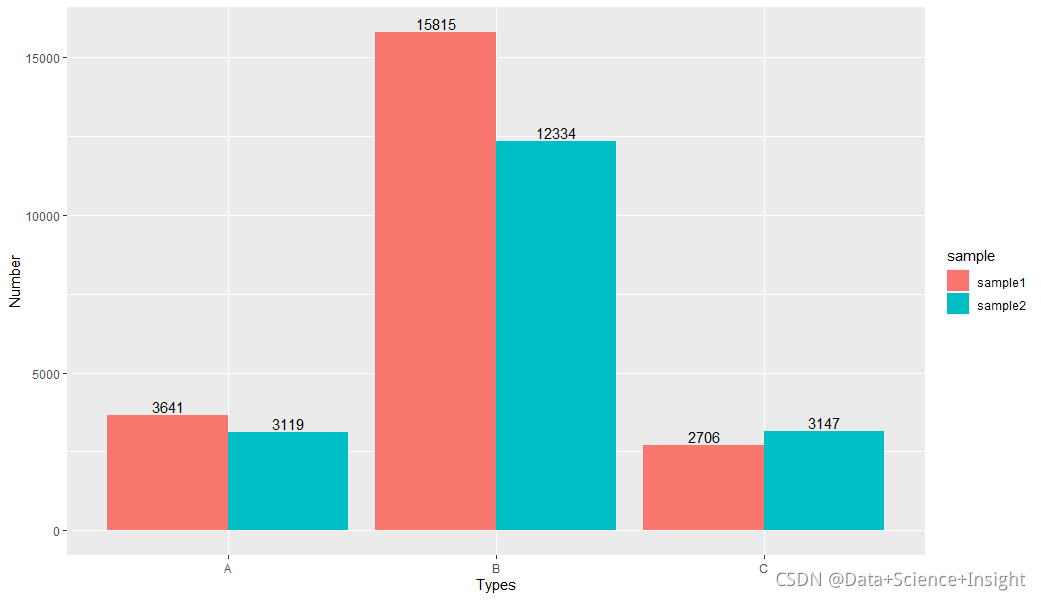
# 1. 数据分析概述
数据分析作为信息化时代的重要技能之一,扮演着越来越重要的角色。通过对数据进行收集、清洗、分析和可视化,可以帮助人们更好地理解数据背后的故事,为决策提供支持。在本章中,我们将介绍数据分析的基本概念和流程,探讨数据分析在实际工作中的应用场景。通过本章的学习,读者将对数据分析有一个整体性的认识,为后续深入学习打下坚实的基础。
# 2.2 安装R及RStudio
在学习R语言之前,首先需要安装R语言解释器和RStudio集成开发环境(IDE),让我们一起来了解如何进行安装。
### 安装R
R语言是一种自由软件,可以在 Windows、Mac OS X 和 Linux 等操作系统上运行。以下是安装R的步骤:
1. **下载安装程序**:
- 访问[R官方网站](https://www.r-project.org/)。
- 点击 "Download",选择对应的操作系统版本下载安装程序。
2. **安装R**:
- 双击下载的安装程序,按照提示逐步进行安装。
- 在安装过程中,可以设置安装路径和选择需要安装的组件。
3. **验证安装**:
- 安装完成后,打开命令行或终端,输入 `R` 并回车。
- 如果成功打开R控制台,则表示R安装成功。
### 安装RStudio
RStudio是一个开源的集成开发环境,为R语言提供了更便捷的编程环境和功能。
1. **下载安装程序**:
- 访问[RStudio官方网站](https://www.rstudio.com/)。
- 在首页找到 "Download",选择对应版本的 RStudio 下载。
2. **安装RStudio**:
- 双击下载好的安装程序,按照提示进行安装。
- 安装过程中可以选择安装路径和个性化设置。
3. **启动RStudio**:
- 安装完成后,双击桌面上的 RStudio 图标打开软件。
通过以上步骤,您已经成功安装了R语言和RStudio。接下来,让我们继续深入学习R语言的基本语法。
# 3. 数据导入与读取
数据导入与读取是数据分析的第一步,正确地导入数据是进行后续分析的基础。本章将介绍如何在R语言中导入CSV文件和Excel文件,以及一些常用的读取数据的技巧。
### 3.1 导入CSV文件
在实际数据分析中,CSV文件是最常见的数据格式之一。以下将介绍如何使用`read.csv`函数来读取CSV文件,并对一些常用参数进行设置。
#### 3.1.1 使用read.csv函数
```R
# 读取CSV文件
data <- read.csv("data.csv")
```
以上代码使用`read.csv`函数读取名为"data.csv"的文件,并将数据存储在`data`变量中。
#### 3.1.2 设置参数
在读取CSV文件时,我们有时需要对参数进行设置,比如设置分隔符、是否包含表头等。
```R
# 设置参数读取CSV文件
data <- read.csv("data.csv", header = TRUE, sep = ",", na.strings = c("", "NA"))
```
- `header = TRUE` 表示包含文件的第一行作为表头。
- `sep = ","` 表示分隔符为逗号。
- `na.strings = c("", "NA")` 表示将空字符串和"NA"视为缺失值。
### 3.2 导入Excel文件
除了CSV文件,Excel文件也是常用的数据存储格式。接下来我们将介绍如何使用`readxl`包来读取Excel文件,并读取不同格式的Excel数据。
#### 3.2.1 使用readxl包
首先需要安装并加载`readxl`包:
```R
install.packages("readxl")
library(readxl)
```
使用`read_excel`函数读取Excel文件:
```R
# 读取Excel文件
data <- read_excel("data.xlsx")
```
#### 3.2.2 读取不同格式的Excel文件
有时候Excel文件可能包含多个工作表或者指定读取特定的单元格范围:
```R
# 读取指定工作表和范围的Excel文件
data <- read_excel("data.xlsx", sheet = "Sheet1", range = "A1:C10")
```
以上代码指定了读取"Sheet1"工作表中A1到C10的数据。
通过本章的学习,你已经了解了如何在R语言中导入CSV文件和Excel文件,以及设置参数和读取不同格式的数据。这为后续的数据分析和处理奠定了基础。
# 4. 数据清洗与操作
在数据分析的过程中,数据清洗和操作是非常重要的步骤,它们可以帮助我们处理数据中的噪音、无效信息和不完整记录,使数据更加准确和可靠。本章将介绍如何利用R语言进行数据清洗与操作,包括处理缺失值、数据筛选与子集创建、数据排序和合并等操作。
### 4.1 缺失值处理
#### 4.1.1 发现缺失值
在数据分析中,经常会遇到数据中存在缺失值的情况。首先,我们需要识别数据中的缺失值,以便后续进行处理。在R语言中,可以使用`is.na()`函数来检测数据中的缺失值,该函数会返回一个逻辑向量,指示数据中是否有缺失值。
```R
# 检测数据框df中的缺失值
is.na(df)
```
#### 4.1.2 处理缺失值的方法
当发现数据中存在缺失值时,我们需要考虑如何处理这些缺失值。常用的方法包括删除缺失值、填充缺失值等。
##### 1. 删除缺失值
可以使用`na.omit()`函数删除数据框中的缺失值所在行或列,确保数据的完整性。
```R
# 删除df数据框中含有缺失值的行
new_df <- na.omit(df)
```
##### 2. 填充缺失值
填充缺失值是另一种常见的处理方法,可以使用均值、中位数或其他值填充缺失位置,保持数据的完整性。
```R
# 使用均值填充df数据框中的缺失值
mean_value <- mean(df$column, na.rm = TRUE) # 计算均值
df$column[is.na(df$column)] <- mean_value # 填充缺失值
```
### 4.2 数据筛选与子集创建
在数据分析中,有时候只需使用数据的部分信息进行分析,这时就需要对数据进行筛选和创建子集。常见的方法包括使用`subset()`函数和`filter()`函数。
#### 4.2.1 使用subset函数
`subset()`函数可以根据特定条件对数据框进行行和列的筛选。
```R
# 选择df数据框中满足条件的行和列
subset_df <- subset(df, column_name > threshold, select = c(column_name1, column_name2))
```
#### 4.2.2 使用filter函数
`filter()`函数来自于`dplyr`包,可以实现更加灵活和高效的数据筛选操作。
```R
# 使用filter函数选择df数据框中满足条件的行
filtered_df <- df %>% filter(column_name > threshold)
```
### 4.3 数据排序和合并
数据排序和合并是数据整理过程中的常见操作,能够帮助我们更好地理解数据的关系和提取需要的信息。
#### 4.3.1 使用order函数进行排序
`order()`函数可以对数据框的列进行排序,从而按照特定顺序呈现数据。
```R
# 对df数据框按照column_name列进行升序排序
ordered_df <- df[order(df$column_name), ]
```
#### 4.3.2 使用merge函数进行数据合并
`merge()`函数可以根据一个或多个键将两个数据框合并为一个数据框,方便后续的数据分析和处理。
```R
# 合并df1和df2两个数据框,根据ID列进行合并
merged_df <- merge(df1, df2, by = "ID")
```
通过本章的学习,你可以掌握如何在R语言中进行数据清洗与操作,包括处理缺失值、筛选数据子集、排序数据和合并数据等操作,帮助你更好地理解和利用数据进行分析和挖掘。
# 5. 数据可视化
数据可视化是数据分析过程中至关重要的一环,通过图表展示数据可以帮助人们更直观地理解数据,发现数据之间的关系与规律。在R语言中,借助各种绘图包可以实现各种类型的可视化展示,本章将介绍如何在R语言中进行数据可视化,包括绘制散点图、直方图以及其他常见的图表。
### 5.1 绘制散点图
散点图是展示两个变量之间关系的经典图表,适用于显示连续变量之间的相关性。在R语言中,使用 `ggplot2` 包可以轻松绘制出优美且具有信息量的散点图。
#### 5.1.1 使用ggplot2包
首先需要安装并加载 `ggplot2` 包,这是R语言中最常用的绘图包之一。下面是一个简单的散点图绘制示例:
```R
# 安装ggplot2包
install.packages("ggplot2")
# 加载ggplot2包
library(ggplot2)
# 创建散点图
ggplot(data = iris, aes(x = Sepal.Length, y = Sepal.Width)) +
geom_point()
```
#### 5.1.2 美化图形
为了让散点图更加易读和美观,我们可以对图形进行一些美化处理,比如添加标题、坐标轴标签、调整点的形状和颜色等,示例代码如下:
```R
# 添加标题和坐标轴标签
ggplot(data = iris, aes(x = Sepal.Length, y = Sepal.Width)) +
geom_point() +
labs(title = "Sepal Length vs. Sepal Width",
x = "Sepal Length",
y = "Sepal Width") +
theme_minimal()
```
### 5.2 绘制直方图
直方图是一种展示定量数据分布情况的图形,通过分组柱形图的形式展现数据的分布密度。在R语言中,我们可以使用 `ggplot2` 包轻松绘制直方图。
#### 5.2.1 选择合适的分组区间
在绘制直方图之前,需要合理选择数据的分组区间,以展示数据的分布特征,下面是一个简单的直方图绘制示例:
```R
# 绘制直方图
ggplot(data = iris, aes(x = Sepal.Length)) +
geom_histogram(binwidth = 0.5, fill = "skyblue", color = "black")
```
#### 5.2.2 添加标签和标题
为了让直方图更加清晰和易懂,我们可以添加标签说明和标题,使得图形更具信息量,示例代码如下:
```R
# 添加标签和标题
ggplot(data = iris, aes(x = Sepal.Length)) +
geom_histogram(binwidth = 0.5, fill = "skyblue", color = "black") +
labs(title = "Distribution of Sepal Length",
x = "Sepal Length",
y = "Frequency") +
theme_minimal()
```
这样,我们就可以更加清晰地了解 Sepal Length 的分布情况。
### 5.3 其他常见图表
除了散点图和直方图外,R语言还支持绘制许多其他常见的图表,包括箱线图、折线图和饼图等。
#### 5.3.1 箱线图
箱线图可以展示数据的分布情况、离群点和中位数等统计信息,是一种常用的数据可视化图表。在R语言中,可以使用 `ggplot2` 包绘制箱线图。
```R
# 绘制箱线图
ggplot(data = iris, aes(x = Species, y = Sepal.Length, fill = Species)) +
geom_boxplot() +
labs(title = "Boxplot of Sepal Length by Species",
x = "Species",
y = "Sepal Length") +
theme_minimal()
```
#### 5.3.2 折线图
折线图适用于展示数据随时间或顺序变化的趋势,通常用于展示连续性变量之间的关系。在R语言中,可以使用 `ggplot2` 包绘制折线图。
```R
# 创建数据框
df <- data.frame(
time = 1:10,
value = rnorm(10)
)
# 绘制折线图
ggplot(data = df, aes(x = time, y = value)) +
geom_line() +
labs(title = "Trend of Random Values",
x = "Time",
y = "Value") +
theme_minimal()
```
#### 5.3.3 饼图
饼图是一种展示数据占比情况的图表,适合用于展示各类别在总体中所占比例。在R语言中,可以使用 `ggplot2` 包绘制饼图。
```R
# 创建数据框
df <- data.frame(
category = c("A", "B", "C"),
value = c(30, 40, 30)
)
# 绘制饼图
ggplot(data = df, aes(x = "", y = value, fill = category)) +
geom_bar(stat = "identity", width = 1) +
coord_polar("y") +
labs(title = "Pie Chart of Categories",
fill = "Category") +
theme_minimal()
```
通过这些常见图表的绘制,可以更好地理解数据和传达数据背后的信息。在实际应用中,根据数据类型和需求选择合适的图表展示方式非常重要。
0
0





